如何取消Visual Studio Code的自動更新提示?每次打開vscode編輯器,頂部總會提出版本更新提示,著實有點厭煩,那該怎么關閉自動更新提示呢?下面小編簡單分享下vscode關閉自動更新提示的設置方法,希望對大家有所幫助!

1、通常打開vscode編輯器,都會在主界面頂部提示 有版本更新;如圖所示類似的提示:(小編剛剛已經安裝了最新版;)

2、那么怎么關閉這個更新提示呢?首先打開vscode,點擊頂部導航“文件”,鼠標移至“首選項”選項,然后點擊“設置”;

3、這時會進去用戶設置默認界面,找到頂部“搜索設置”輸入框,在輸入框中搜索“自動更新”;
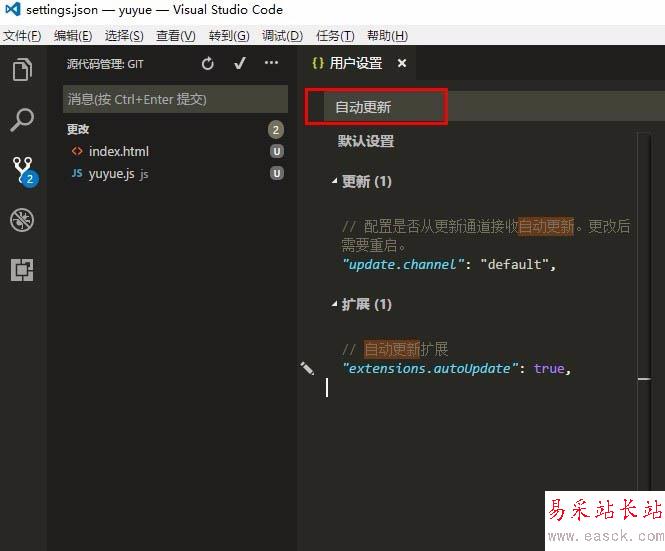
4、這時搜索結果中會出現兩個選項;一個是更新,一個是擴展,我們點開“更新”選項,這就是我們要找到自動更新設置了;
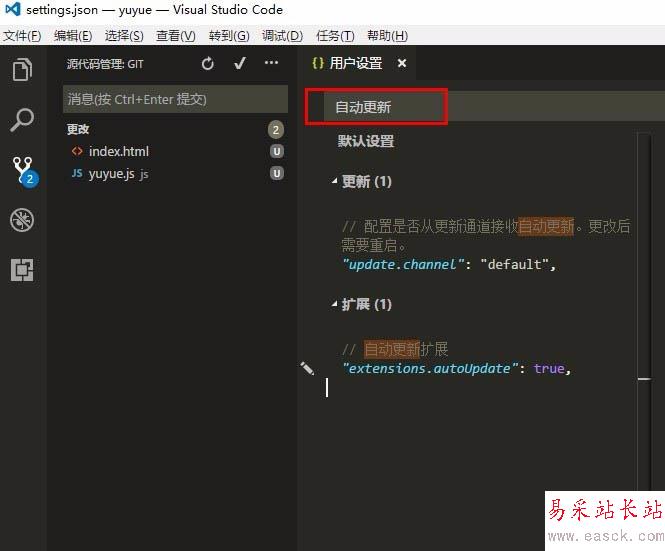
5、從解釋上我們可以了解到,要關閉設置,需要重新設置“udate.channel”的值;我們復制這段鍵值代碼到最右邊的設置區域,將default值改為none,然后重啟vscode編輯器即可更改自動更新默認設置;以后就不會自動更新了~
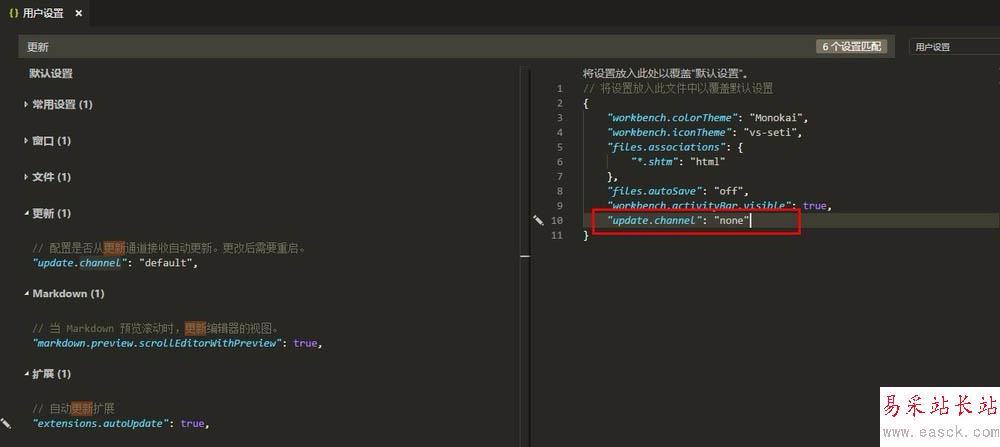
6、如果你想手動更新,可以在頂部菜單欄點擊“幫助”——“檢查更新”完成更版本新;
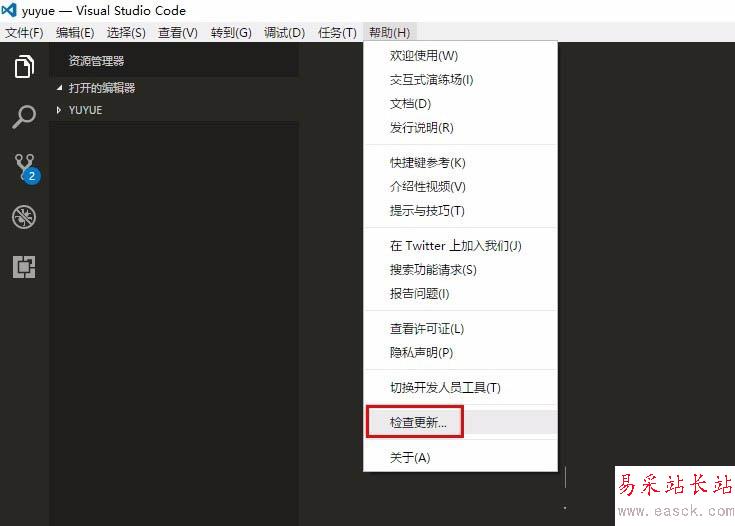
文章結束,以上就是關于vscode如何關閉自動更新提示?visual studio code禁止自動更新的方法介紹的全部內容,小編就給大家介紹到這里了,如果你覺得這篇文章還不錯,而且對你有幫助,那就趕快分享給更多的人看到吧!更多精彩,盡在錯新站長站網站!
相關教程推薦:
visual studio code怎么改快捷鍵?vscode修改默認快捷鍵的方法介紹
VsCode 使用基礎_VsCode入門小技巧
vscode(Visual Studio Code)配置PHP開發環境的方法(已測)
新聞熱點
疑難解答